Apakah yang perlu saya lakukan jika Tmall Genie tidak dapat menyambung ke wifi?
Penyelesaian untuk Tmall Genie tidak dapat menyambung ke wifi: 1. Log masuk ke penghala 2. Masukkan Pengurusan/Konfigurasi->Pengurusan Rangkaian Tempatan->Pelayan DNS/Nama Domain Utama 3. Pengguna Telekom cuba mengubah suai tetapan DNS kepada: 114.114.114. 4. Pengguna lain mengubah suai tetapan DNS kepada 223.5.5.5.

Persekitaran pengendalian tutorial ini: sistem Tmall Elf 7.10.3, Tmall Elf ai pembantu pintar.
Tmall Genie ialah produk rumah kehidupan pintar AI yang menyepadukan audio muzik, rumah pintar, pembantu kehidupan, beli-belah cap suara dan fungsi lain Ia juga boleh difahami sebagai mempunyai otak sendiri, berfikir, mengingat dan dapat Mengenali arahan. yang diberikan oleh pemilik melalui bahasa boleh membantu pemilik mencapai banyak perkara. Tetapi semua ini berdasarkan penyambungan ke wifi, tetapi bagaimana jika anda tidak boleh menyambung ke wifi? Hari ini editor telah membawakan anda tutorial yang berkaitan, saya harap ia akan membantu anda.
1 Jika bunyi gesaan ialah: Kata laluan salah - Jika kata laluan salah, sila semak sama ada nama rangkaian wayarles dan kata laluan mempunyai aksara khas. Seharusnya tiada simbol khas seperti garis bawah atau aksara Cina dalam kata laluan wifi Jika terdapat simbol khas, tukarkannya kepada aksara Inggeris tulen, termasuk nama wifi.
2 Jika bunyi gesaan ialah: Sambungan penghala gagal - gesa ini terlebih dahulu untuk memeriksa sama ada wayarles rumah adalah 2.4G (5G belum disokong lagi) dan kemudian pastikan ia adalah 2.4G Masukkan pengurusan latar belakang penghala dan tukar saluran ke 6 dan lebar jalur ke 20 Selepas menyimpan, mulakan semula penghala.
3 Jika bunyi gesaan ialah: Maklumat konfigurasi rangkaian tidak betul - sila semak sama ada anda menekan dan menahan butang bisu selepas memasukkan kata laluan semasa mengkonfigurasi rangkaian.
4. Jika telefon bimbit tidak memberikan keizinan yang mencukupi kepada aplikasi Tmall Elf, ia mungkin menyebabkan masalah seperti paparan nama wifi tidak betul dan wifi yang betul tidak dapat ditemui pada masa ini perlu menyediakan APP Tmall Elf dengan lokasi dan model telefon IMEI, Bluetooth, rangkaian dan kebenaran lain boleh menyelesaikan masalah.
5 Jika mod akses senarai putih ditetapkan pada penghala di rumah, atau penyembunyian WiFi dihidupkan, ia perlu dimatikan dan mesti ditetapkan kepada mod sambungan biasa.
6 Jika anda terus gagal menyambung ke wifi, adalah disyorkan untuk menyambung ke hotspot mudah alih terlebih dahulu, dan menukar nama dan kata laluan hotspot mudah alih menjadi betul-betul sama dengan rangkaian wifi hotspot, putuskan sambungan hotspot dan kemudian sambung ke wifi.
7 Mulakan semula Tmall Elf, atau pulihkan Tmall Elf kepada tetapan kilang, dan cuba sambung semula selepas sepuluh minit.
8 Jika mod Bluetooth Tmall Genie tidak dihidupkan, sambungan rangkaian mungkin tidak berjaya.
9 Jika Tmall Genie dan penghala terlalu dekat, mereka akan terganggu dan tidak dapat menyambung ke Internet.
10 Jika terdapat banyak peranti yang disambungkan di rumah, Tmall Genie akan sentiasa menyambung semula secara automatik Pada masa ini, anda perlu menyediakan beberapa lagi AP. Mungkin terdapat terlalu banyak peranti, mengakibatkan liputan isyarat tidak mencukupi, dan anda perlu menambah penguat wifi atau membeli penghala lain untuk penyambungan geganti.
11 Jika anda menggunakan penghala 360 di rumah, sila pulihkan penghala 360 ke tetapan kilangnya dan kemudian ikuti langkah pemasangan untuk mengkonfigurasi rangkaian.
12. Jika proses konfigurasi rangkaian mula-mula menggesa bahawa sambungan berjaya dan kemudiannya gagal, adalah disyorkan untuk mencuba operasi berikut:
a Log masuk ke penghala
b Pengurusan Rangkaian->DNS utama/ Pelayan nama domain
c Pengguna Telekom cuba mengubah suai tetapan DNS kepada: 114.114.114.114
d Pengguna lain mengubah suai tetapan DNS kepada 223.5.5.5
13 Tmall Genie belum dinaik taraf kepada versi terkini, yang juga boleh menyebabkan kegagalan rangkaian Anda boleh cuba memulihkan tetapan kilang dan kemudian mencari peningkatan perisian tegar. 14 Jika Tmall Genie memulihkan kilang secara automatik selepas digunakan untuk tempoh masa dan perlu mengkonfigurasi semula rangkaian, dsb., ia mungkin disebabkan oleh kegagalan perkakasan Selain menghantarnya untuk dibaiki, anda juga boleh mencuba membaikinya secara manual mengikut langkah-langkah berikut: 1. Tanggalkan Tapak Koyakkan pad anti-gelincir getah di bahagian bawah Anda akan melihat 3 lubang skru Tolak pemutar skru terus untuk melonggarkan semua skru asas.

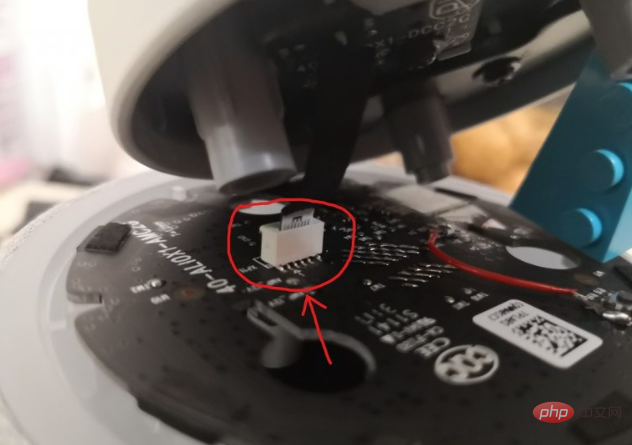


Atas ialah kandungan terperinci Apakah yang perlu saya lakukan jika Tmall Genie tidak dapat menyambung ke wifi?. Untuk maklumat lanjut, sila ikut artikel berkaitan lain di laman web China PHP!

Alat AI Hot

Undresser.AI Undress
Apl berkuasa AI untuk mencipta foto bogel yang realistik

AI Clothes Remover
Alat AI dalam talian untuk mengeluarkan pakaian daripada foto.

Undress AI Tool
Gambar buka pakaian secara percuma

Clothoff.io
Penyingkiran pakaian AI

AI Hentai Generator
Menjana ai hentai secara percuma.

Artikel Panas

Alat panas

Notepad++7.3.1
Editor kod yang mudah digunakan dan percuma

SublimeText3 versi Cina
Versi Cina, sangat mudah digunakan

Hantar Studio 13.0.1
Persekitaran pembangunan bersepadu PHP yang berkuasa

Dreamweaver CS6
Alat pembangunan web visual

SublimeText3 versi Mac
Perisian penyuntingan kod peringkat Tuhan (SublimeText3)

Topik panas
 1377
1377
 52
52
 Perkara yang perlu dilakukan jika pencetak HP tidak dapat menyambung ke wifi - Perkara yang perlu dilakukan jika pencetak HP tidak dapat menyambung ke wifi
Mar 06, 2024 pm 01:00 PM
Perkara yang perlu dilakukan jika pencetak HP tidak dapat menyambung ke wifi - Perkara yang perlu dilakukan jika pencetak HP tidak dapat menyambung ke wifi
Mar 06, 2024 pm 01:00 PM
Apabila ramai pengguna menggunakan pencetak HP, mereka tidak tahu apa yang perlu dilakukan jika pencetak HP tidak dapat menyambung ke wifi Di bawah, editor akan membawa anda penyelesaian kepada masalah pencetak HP tidak menyambung ke wifi. Tetapkan alamat mac pencetak HP untuk memilih dan menyertai rangkaian secara automatik untuk menukar konfigurasi rangkaian Gunakan dhcp untuk memasukkan kata laluan untuk menyambung ke pencetak HP.
 Bagaimanakah Tmall Elf menyambung ke Internet? Tutorial Tmall Elf tentang cara menyambung ke Internet!
Mar 15, 2024 pm 08:00 PM
Bagaimanakah Tmall Elf menyambung ke Internet? Tutorial Tmall Elf tentang cara menyambung ke Internet!
Mar 15, 2024 pm 08:00 PM
1. Bagaimana untuk menyambungkan Tmall Elf ke Internet? Tutorial Tmall Elf tentang cara menyambung ke Internet! 1. Mula-mula, buka apl Tmall Elf dan klik tanda + di penjuru kanan sebelah atas. 2. Pilih pilihan untuk menambah peranti. 3. Selepas melompat ke halaman, cari model peranti Tmall Genie anda dan klik untuk masuk. 4. Masukkan nama dan kata laluan untuk menyambung ke wifi dan klik Seterusnya. 5. Masukkan mod konfigurasi rangkaian dan klik untuk memulakan sambungan. 6. Selepas halaman dimuat semula, Tmall Elf anda akan berjaya disambungkan ke Internet. 7. Selepas menyambung ke Internet, anda boleh menyesuaikan Tmall Genie.
 Mengapa saya tidak boleh mengakses Internet apabila wifi saya disambungkan?
Dec 07, 2023 pm 05:00 PM
Mengapa saya tidak boleh mengakses Internet apabila wifi saya disambungkan?
Dec 07, 2023 pm 05:00 PM
Sebab mengapa WiFi disambungkan tetapi tidak boleh mengakses Internet: 1. Isyarat WiFi lemah; 3. Masalah pelayan DNS; 7. Masalah penghala ; 8. Masalah penetapan rangkaian peralatan; 9. Gangguan isyarat atau halangan; Pengenalan terperinci: 1. Isyarat WiFi lemah Kekuatan isyarat WiFi secara langsung mempengaruhi kestabilan dan kelajuan rangkaian Jika isyarat WiFi yang disambungkan lemah, ia mungkin menyebabkan sambungan rangkaian tidak stabil atau tidak dapat mengakses Internet , dsb.
 Mengapa saya tidak boleh menyambung ke Wi-Fi dalam Windows 10?
Jan 16, 2024 pm 04:18 PM
Mengapa saya tidak boleh menyambung ke Wi-Fi dalam Windows 10?
Jan 16, 2024 pm 04:18 PM
Apabila kami menggunakan sistem pengendalian win10 untuk menyambung ke rangkaian wayarles wifi, kami akan mendapati gesaan bahawa rangkaian wifi tidak boleh disambungkan dan dihadkan. Untuk masalah seperti ini, saya rasa anda boleh cuba mencari rangkaian anda sendiri dalam Pusat Rangkaian dan Perkongsian, dan kemudian membuat satu siri pelarasan. Mari kita lihat langkah-langkah khusus untuk melihat bagaimana editor melakukannya~ Mengapa Win10 tidak boleh menyambung ke wifi Kaedah 1: 1. Klik kanan ikon WIFI wayarles di kawasan pemberitahuan di bahagian bawah skrin komputer, pilih "Buka Tetapan Rangkaian dan Internet", dan kemudian Klik butang "Tukar Pilihan Penyesuai". 2. Dalam antara muka sambungan rangkaian pop timbul, cari sambungan wayarles bernama "WLAN", klik kanan sekali lagi dan pilih "Tutup" (atau "Lumpuhkan"). 3. Tunggu
 Bagaimana untuk menyambungkan Tmall Genie ke komputer Kongsi langkah untuk menyambungkan Tmall Genie ke komputer
Mar 13, 2024 pm 09:16 PM
Bagaimana untuk menyambungkan Tmall Genie ke komputer Kongsi langkah untuk menyambungkan Tmall Genie ke komputer
Mar 13, 2024 pm 09:16 PM
Tmall Genie bukan sahaja boleh menyambung ke telefon bimbit, tetapi juga terus memainkan muzik, filem, dan lain-lain pada komputer selepas menyambung ke komputer Jadi bagaimanakah Tmall Genie menyambung ke komputer? Sebenarnya, anda hanya perlu menyambung melalui Bluetooth Di bawah, editor telah menyusun langkah khusus untuk menyambungkan Tmall Genie ke komputer Jika anda berminat, sila lihat. Kaedah sambungan: 1. Pertama, buka "Tetapan" pada komputer. 2. Kemudian masukkan pilihan "Peranti". 3. Kemudian pergi ke "Bluetooth dan peranti lain", hidupkan Bluetooth dan klik "Tambah Bluetooth". 4. Kemudian pilih "Bluetooth". 5. Akhirnya
 Bagaimana untuk menyelesaikan masalah tidak dapat memasukkan kata laluan wifi dalam win10
Dec 30, 2023 pm 05:43 PM
Bagaimana untuk menyelesaikan masalah tidak dapat memasukkan kata laluan wifi dalam win10
Dec 30, 2023 pm 05:43 PM
Tidak dapat memasukkan kata laluan untuk win10wifi adalah masalah yang sangat menyedihkan Biasanya ia adalah pemilik kad tutorial. Win10 Wifi Tidak Dapat Memasukkan Kata Laluan Tutorial Kaedah 1: 1. Tidak dapat memasukkan kata laluan mungkin menjadi masalah dengan sambungan papan kekunci kami, semak dengan teliti sama ada papan kekunci boleh digunakan. 2. Jika kita perlu menggunakan papan kekunci untuk memasukkan nombor, kita juga perlu menyemak sama ada pad kekunci dikunci. Kaedah 2: Nota: Sesetengah pengguna melaporkan bahawa komputer tidak dapat dihidupkan selepas melakukan operasi ini. Sebenarnya, ia bukan punca tetapan ini, tetapi masalah sistem komputer itu sendiri. Selepas melakukan operasi ini, ia tidak akan menjejaskan permulaan biasa komputer, dan sistem komputer tidak akan
 Penyelesaian kepada Win11 tidak dapat memaparkan WiFi
Jan 29, 2024 pm 04:03 PM
Penyelesaian kepada Win11 tidak dapat memaparkan WiFi
Jan 29, 2024 pm 04:03 PM
WiFi adalah medium penting untuk kita melayari Internet, tetapi ramai pengguna baru-baru ini melaporkan bahawa Win11 tidak memaparkan WiFi, jadi apa yang perlu kita lakukan? Pengguna boleh terus klik pada perkhidmatan di bawah pilihan carian, dan kemudian pilih jenis permulaan untuk ditukar kepada automatik atau klik pada rangkaian dan internet di sebelah kiri untuk beroperasi. Biarkan laman web ini dengan teliti memperkenalkan kepada pengguna analisis masalah komputer Win11 tidak memaparkan senarai wifi. Kaedah 1 untuk menyelesaikan masalah bahawa senarai Wi-Fi tidak boleh dipaparkan pada komputer win11: 1. Klik pilihan carian. 3. Kemudian kita tukar jenis permulaan kepada automatik. Kaedah 2: 1. Tekan win+i untuk memasukkan tetapan. 2. Klik Rangkaian dan Internet di sebelah kiri. 4. Seterusnya
 Apakah sebab mengapa fungsi wifi tidak boleh dihidupkan
Mar 14, 2024 pm 03:34 PM
Apakah sebab mengapa fungsi wifi tidak boleh dihidupkan
Mar 14, 2024 pm 03:34 PM
Pada masa kini, selain data dan wifi, telefon mudah alih mempunyai dua cara untuk mengakses Internet, dan telefon bimbit OPPO tidak terkecuali tetapi apa yang perlu kita lakukan jika kita tidak dapat menghidupkan fungsi wifi semasa menggunakannya? Jangan risau, anda juga boleh membaca tutorial ini, ia akan membantu anda! Apakah yang perlu saya lakukan jika fungsi wifi telefon saya tidak boleh dihidupkan? Ini mungkin kerana terdapat sedikit kelewatan apabila suis WLAN dihidupkan. 1. Anda boleh cuba masukkan "Tetapan>WLAN" dan cuba hidupkan suis WLAN sekali lagi. 2. Sila hidupkan/matikan mod kapal terbang dan cuba hidupkan suis WLAN sekali lagi. 3. Mulakan semula telefon dan cuba lihat sama ada WLAN boleh dihidupkan seperti biasa. 4. Adalah disyorkan untuk mencuba memulihkan tetapan kilang selepas membuat sandaran data. Jika tiada kaedah di atas menyelesaikan masalah anda, sila bawa yang dibeli



